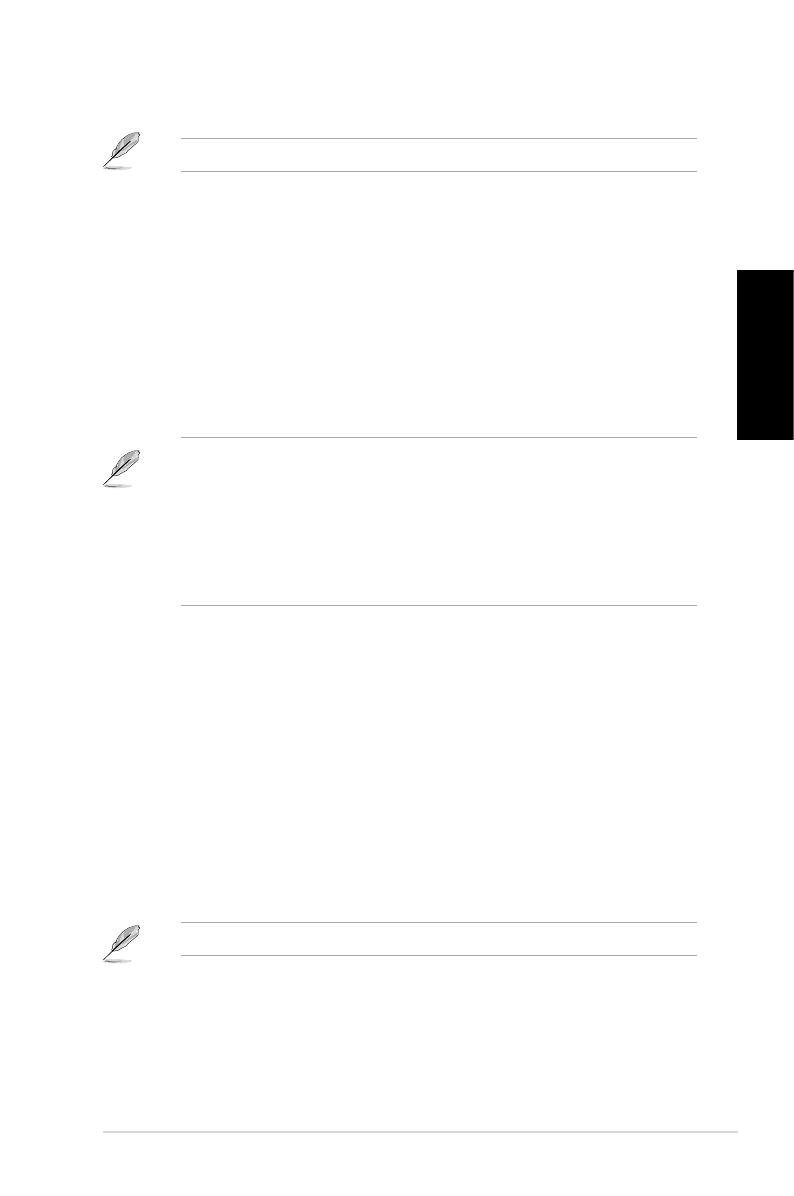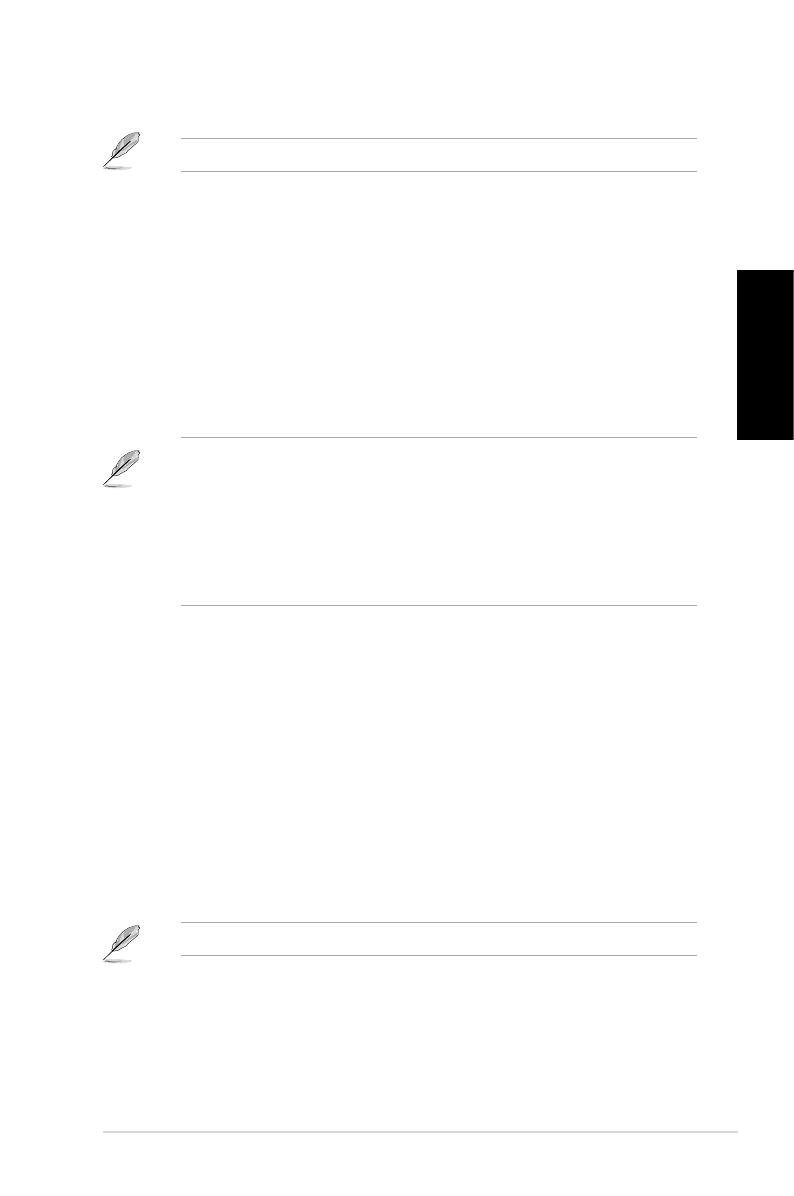
ASUS CM6870 83
Čeština
Čeština
Připojte napájecí kabel.
Jmenovitý výkon: 115Vac/220-230Vac, 7A/4A. 60/50Hz.
Možnost ZAPNUTÍ/VYPNUTÍ napájecího zdroje počítače.
Porty Universal Serial Bus 2.0 (USB 2.0) umožňují připojení zařízení s
rozhraním USB 2.0, například myši, tiskárny, skeneru, kamery, PDA apod.
Tento port umožňuje připojení High-Denition Multimedia Interface (HDMI) a
výstup podporuje HDCP, takže lze přehrávat HD DVD, Blu-ray a další chráněný obsah.
Tento port umožňuje připojení zařízení s rozhraním DVI-D a výstup
podporuje HDCP, takže lze přehrávat HD DVD, Blu-ray a další chráněný obsah.
Porty Universal Serial Bus 3,0 (USB 3,0) umožňují připojení zařízení s
rozhraním USB 3,0, například myši, tiskárny, skeneru, kamery, PDA apod.
Využívá se k připojení bočních reproduktorů v
konguraci 8kanálového zvuku.
Využívá se k připojení zadních reproduktorů v
konguraci 4, 6 a 8kanálového zvuku.
Připojení středového
reproduktoru/subwooferu.
Připojení mikrofonu.
Připojení sluchátek nebo reproduktorů se
zesilovačem. V konguraci 4, 6 nebo 8kanálového zvuku slouží jako výstup předních 8kanálového zvuku slouží jako výstup předních8kanálového zvuku slouží jako výstup předních
reproduktorů.
Připojení magnetofonu, přehrávače CD, DVD
apod.
• NEPŘIPOJUJTE klávesnici/myš k portu USB 3.0, když instalujete operační systém
Windows
®
.
• Rozhraní USB 3.0 začne pracovat se zařízeními USB 3.0 až po instalaci ovladačů do
Windows
®
OS a funguje jen ve Windows.
• Zařízení USB 3.0 lze využít jen k ukládání dat.
• Silně doporučujeme připojovat zařízení s rozhraním USB 3.0 k portům USB 3.0,
dosáhnete tak rychlejšího přenosu dat a vyššího výkonu.
Funkce audio portů v režimu 2, 4, 6 a 8 kanálového zvuku je popsána níže..